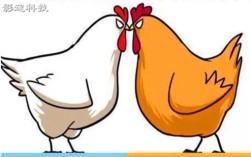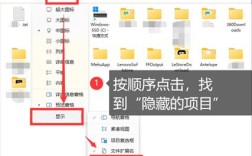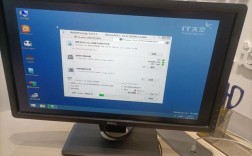了解如何更改电脑密码是一项重要的技能,无论是为了安全原因更新密码,还是在忘记当前密码时需要重置,下面将详细介绍在不同操作系统中更改电脑密码的步骤,包括Windows和macOS系统,还会提供一些常见问题的解决方案和安全密码维护的建议。
如何在Windows系统中更改电脑密码
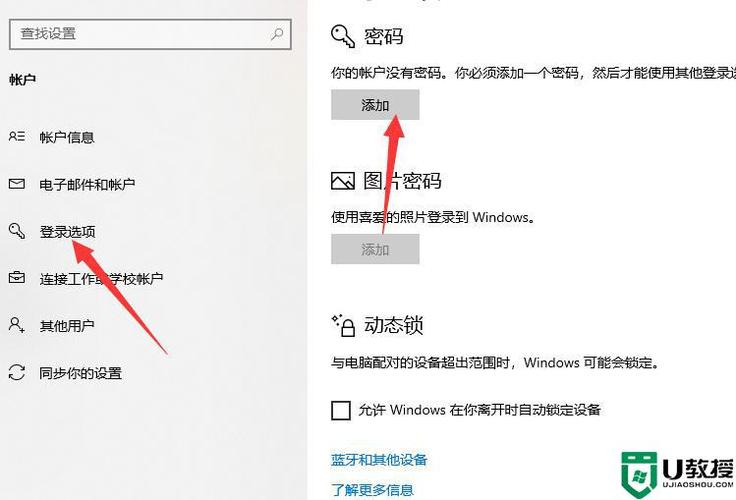
1、打开设置:在Windows 10或Windows 11系统中,点击“开始”按钮,然后选择“设置”(齿轮形状的图标),如果是Windows 10用户,可以右键点击“开始”按钮快速访问设置菜单。
2、访问账户设置:在设置菜单中,选择“账户”,接着点击“登录选项”,这一部分允许你管理与账户登录相关的设置,包括密码更改。
3、修改密码:在“登录选项”中找到“密码”一节,并点击“更改”,系统会提示你输入当前的密码,之后再输入新密码并确认,对于使用Microsoft账户的用户,可能需要输入密码来验证身份。
如何在macOS系统中更改电脑密码
1、访问系统偏好设置:点击屏幕左上角的苹果图标,选择“系统偏好设置”,在macOS系统中,大多数系统设置都可以通过这个选项访问。
2、选择用户与群组:在系统偏好设置中,点击“用户与群组”,你可以管理电脑用户的账户信息,包括更改密码。
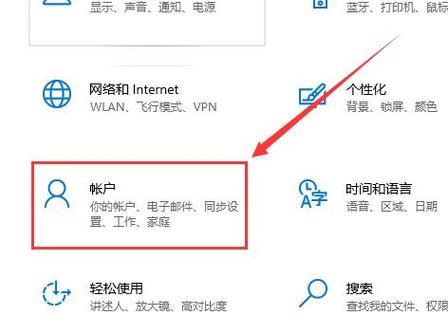
3、更改密码:选择需要更改密码的用户账户旁边的“更改密码”按钮,输入当前密码后,设置新密码并确认,如果启用了Apple ID,还可以通过Apple ID来重置忘记的密码。
4、通过恢复模式重置密码:如果无法进入系统正常模式,可以在重启电脑时按住Command + R键进入恢复模式,使用终端中的resetpassword命令来重置密码。
遇到问题时的解决方案
1、忘记当前密码:如果你忘记了当前密码,Windows用户可以借助密码提示或通过验证邮箱、手机等方式重置密码,macOS用户则可以通过Apple ID进行密码重置。
2、系统更新后登录问题:有时系统更新可能导致登录问题,这种情况下,尝试重启设备或在安全模式下登录系统可能有助于解决问题。
维护安全密码的实践
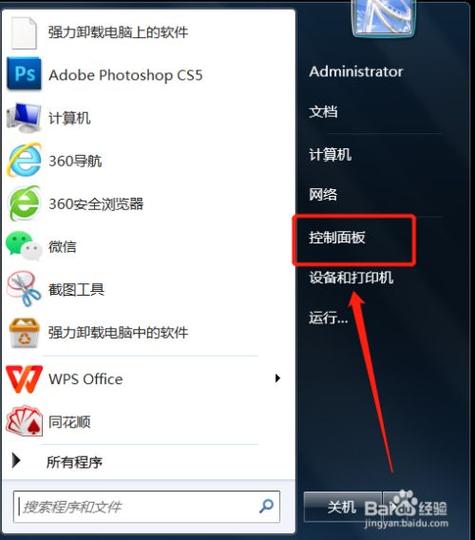
1、定期更换密码:为保持安全性,建议每三到六个月更换一次密码,避免密码过于陈旧而容易被破解。
2、使用强密码:强密码应包含字母(大小写)、数字和特殊字符,长度至少12个字符,以增强密码的安全性。
3、避免重复使用密码:不要在不同的服务上使用相同的密码,这能降低一旦一个服务被入侵,其他服务也受到威胁的风险。
4、利用密码管理器:使用密码管理器可以帮助你创建、存储和管理复杂的密码,减少因难以记住复杂密码而写下来的风险。
相关FAQs
1、如何在忘记电脑密码的情况下找回或重置密码?
对于Windows用户,可以通过“我忘记了密码”选项或使用之前创建的密码重置盘来重设密码,macOS用户则可以通过Apple ID进行密码重置。
2、如何创建密码重置盘?
在Windows系统中,你可以使用“忘记密码”时的提示来访问重置选项,或提前创建USB密码重置盘来快速恢复访问权限。
归纳而言,定期更改电脑密码是保护个人数据安全的重要措施,通过以上详细的步骤指导和安全实践建议,你可以有效地管理和保护自己的设备,务必注意密码的安全性和定期更新,以抵御潜在的网络威胁。